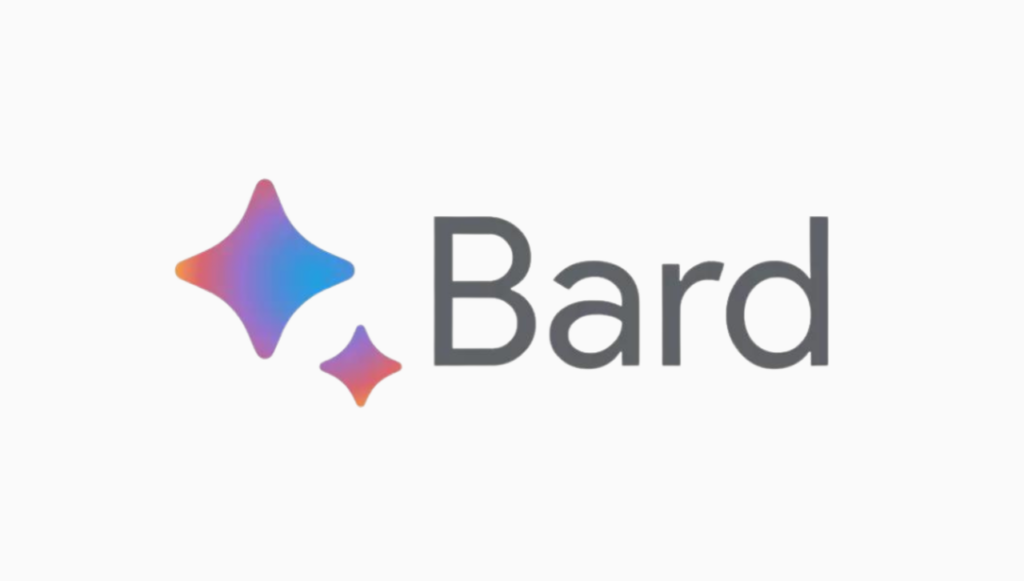5 Serviços do Google que nunca ouviu falar (Provavelmente)
Conteúdo Continua após Anúncios
Quando se fala da empresa Google, todo mundo já pensa em Google Play, Play Filmes, YouTube etc…
Só que há muitos serviços da empresa que muita gente ainda não conhece (ou conhece) inclusive você.
Então, vamos te mostrar neste artigo abaixo os 5 serviços da Google que muita gente “nunca ouviu falar”.
Lembrando que todos os links utilizados estarão no final do artigo.
Conteúdo Continua após Anúncios
Vamos lá 😉
Google Alertas
Aqui dá para você monitorar a internet e ainda receber o conteúdo no qual selecionou para ser alertado e funciona tanto para o celular, quanto para o seu computador. E para colocar para funcionar basta:
- Digitar na barra de pesquisa o assunto que deseja ser notificado, por exemplo Android;
- Depois toque um pouco abaixo em Mais opções e marque a frequência de notificação deseja receber, região etc…;
- Digite seu email para finalizar e depois toque em Criar alerta.
Após isso, todo assunto relacionado ao tema escolhido vai chegar em seu smartphone sem que precise ficar sempre procurando.

Google Fonts
Essa é excelente para os designers de plantão. Pois nesse serviço que a Google proporciona ao público, é a possibilidade de baixar fontes diversas, todas organizadas e o melhor de tudo, que todas as fontes estão gratuitas para download. Tem opção de baixar uma por vez, ou até mesmo várias fontes simultaneamente. Veja como no passo a seguir:
- Selecione as fontes que quiser fazer download tocando no botão vermelho sinalizado com um “+”, uma por uma;
- Após selecionar todas, vá lá em baixo na barrinha preta Famillies Selected;
- Lá dentro estará todas suas fontes selecionadas, agora é só clicar na seta de download para baixar em formato .zip.

Google Acadêmico (raro)
Com essa opção maravilhosa de pesquisa, você vai encontrar facilmente fontes bibliográficas, para um trabalho universitário. Ele é um buscador voltado ao mundo científico, e encontrar informações de forma simples em jornais, livros e outros trabalhos disponíveis na rede. Para começar a fazer suas buscas basta fazer como abaixo:
- Na barra de pesquisa, escreva o que procura para seu trabalho, por exemplo Copa do Mundo;
- Quando aparecer as páginas de resultados, clique em algum que for de seu interesse;
- Ler o conteúdo que escolheu par saber se encaixa no que procura.

Google Cloud Print
Este também é bem interessante, pois com ele você conseguirá imprimir documentos pelo seu Android, mesmo que sua impressora não seja Wi-FI.
Para fazer isso, você vai precisar do seu PC para configurar, então:
- No Chrome do PC, toque nos 3 pontinhos e depois em Configurações;
- Vá até Impressão e depois Google Cloud Print e então, vá em Gerenciar dispositivos Cloud Print;
- Agora toque em Adicionar Impressoras e entre com a conta que está conectada em seu celular;
- Selecione sua impressora que está conectada a seu PC e depois Adicionar Impressora.
Pelo Celular
- Baixe o app Google Cloud Print;
- Abra as configurações do aparelho e vá em avançado e depois toque em Google Cloud Print;
- Após mostrar sua impressora, poderá imprimir seus documentos normalmente selecionando sua impressora cadastrada no Cloud Print.
Google Gmailify
Este serviço vai lhe permitir adicionar mais de uma conta em seu app do Gmail, mas poderá ser qualquer email, hotmail, outlook etc…
E para adicionar este recurso, abra seu app do Gmail e então:
- Abra o menu lateral tocando nos 3 traços e toque para adicionar nova conta;
- Acionamos o Outlook por exemplo, mas você pode adicionar a que quiser;
- faça login normalmente;
- Quando terminar o login, vai mostrar uma mensagem dizendo que “você recebe muito spam?” toque em conhecer;
Links usados no artigo:
- Google Alertas: (Toque para acessar)
- Google Fonts: (Toque para acessar)
- Google Acadêmico (raro): (Toque para acessar)
- Google Cloud Print: (Toque para acessar)
- Google Cloud Print²: (Toque para acessar)
E pronto! Com isso você acessa todos seus emails em um único aplicativo.
Gostou desta dica? Não se esqueça de comentar, compartilhar e me seguir lá no
Insta: @FabioRodriguesBarroso 😉
Conteúdo Continua após Anúncios